Khi sử dụng điện thoại bạn sẽ gặp nhiều vấn đề xảy ra mà không biết khắc phục và màn hình điện thoại bị ố vàng là trường hợp hay gặp nhất. Đối với trường hợp này, có thể là do cài đặt hệ thống bên trong điện thoại như lỗi phần mềm hoặc chính bạn đang cài đặt chế độ ban đêm mà quên tắt, hay có thể do lỗi phần cứng của điện thoại. Rất nhiều nguyên nhân xảy ra và bạn vẫn chưa biết cách khôi phục thì hãy cùng mẹo sử dụng điện thoại tìm hiểu ngay thủ thuật khắc phục màn hình điện thoại bị ố vàng qua bài viết này nhé!
Lỗi phần mềm điện thoại
Một nguyên nhân khá phổ biến nữa khiến điện thoại của bạn ám vàng màn hình đó là do phần mềm của máy bị lỗi. Hệ điều hành chưa được cập nhật phiên bản mới nhất cũng có thể gây ra tình trạng điện thoại bị ố vàng. Lúc này, bạn hãy reset lại máy hoặc thực hiện khôi phục cài đặt gốc để có thể làm cải thiện được sự hiện trạng ố vàng. Bạn hãy khôi phục cài đặt gốc lại thiết bị để khắc phục lỗi phần mềm của hệ điều hành.
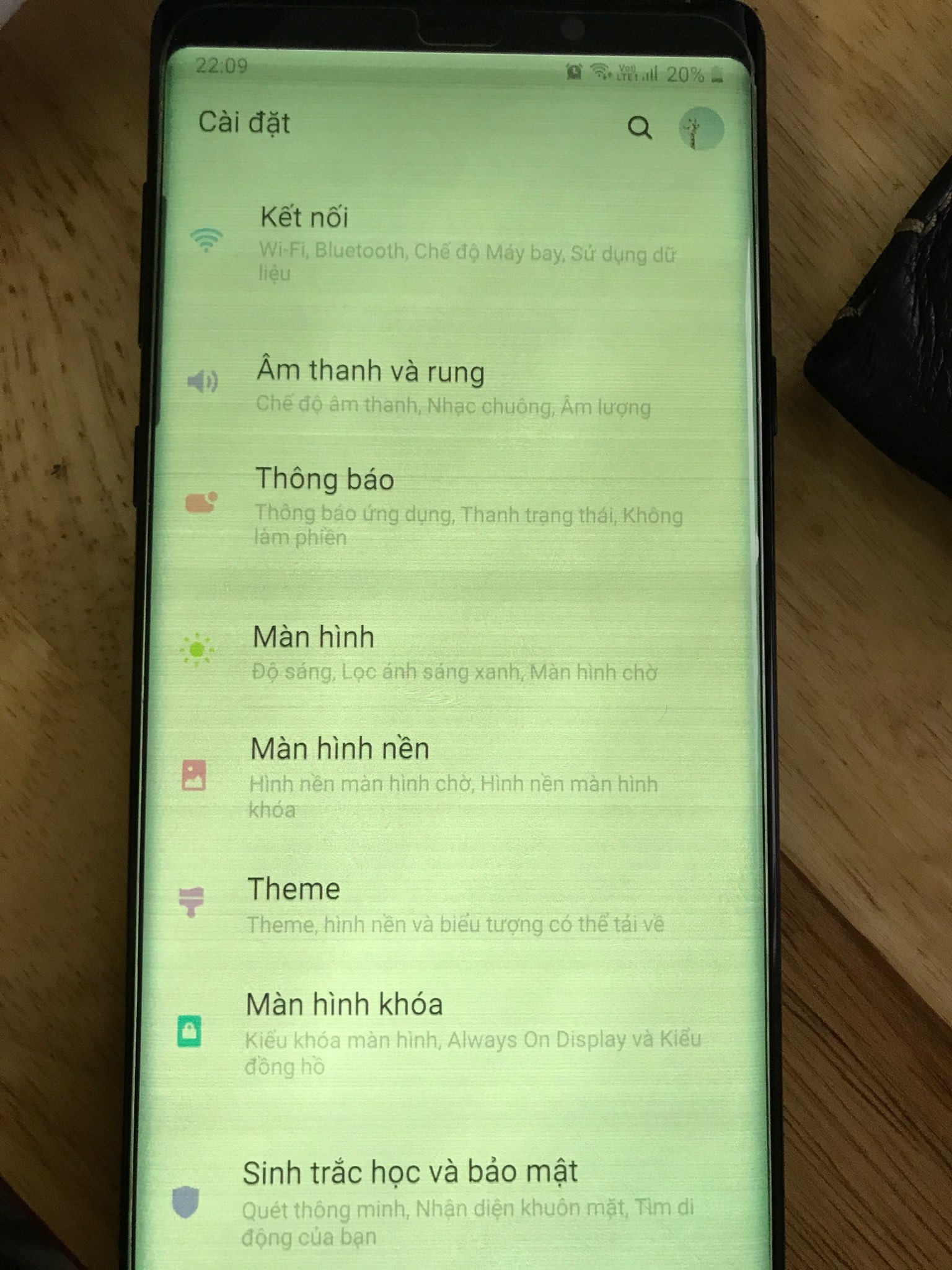
Lỗi do độ tương phản màu
Bạn có thể tùy chỉnh lại độ tương phản trên thiết bị. Giúp màu màn hình hiển thị trở nên tươi hơn và không còn ám vàng nữa. Trên điện thoại Android bạn hãy vào Cài đặt -> Hiển thị -> Điều chỉnh màu. Bạn chỉnh cho độ bão hoà và cân bằng trắng về khoảng 50%. Đối với iPhone bạn hãy vào Cài đặt -> Cài đặt chung -> Trợ năng. Chọn vào mục Thích nghi màn hình tắt bộ lọc màu.
Lỗi do cài đặt chế độ ban đêm
Cách khắc phục hiện tượng này rất đơn giản, bạn chỉ cần tắt chế độ này đi là được. Đối với dòng máy Android, bạn chỉ cần vào phần Cài đặt => Màn hình => Bộ lọc ánh sáng xanh => Bấm nhận ngay và tùy chỉnh độ mờ. Ngoài ra, bạn có thể bật tắt chế độ lọc ánh sáng xanh. Bằng cách trượt thông báo trạng thái xuống và chọn biểu tượng chế độ lọc ánh sáng xanh .
Đối với thiết bị Iphone có phần phức tạp hơn 1 chút. Vào phần Setting ( cài đặt) => Display & Brightness => Night Shift => Scheduled ( chạm vào nút tròn bên phải để chuyển từ màu trắng sang xanh). From To => Chọn Sunset to Sunrise (Mặt trời lặn đến mặt trời mọc). Để bật chế độ Night Shift khi mặt trời lặn. Và tắt đi khi mặt trời mọc hoặc chọn Custom Schedule (Lịch tùy chỉnh) để đặt lịch cụ thể. Nếu chọn Custom Schedule hãy chạm vào Turn On At ( bật lúc) và Turn Off At ( tắt lúc).

Màn hình thiết bị bị lỗi
Cuối cùng nếu bạn đã thực hiện các thao tác trên rồi mà không khắc phục tình trạng màn hình điện thoại ngả vàng được. Thì khả năng cao là do màn hình gặp lỗi. Hãy mang đến các trung tâm bảo hành hoặc cửa hàng đã mua để được hỗ trợ nhé. Ngoài ra bạn cũng có thể lựa chọn giải pháp tối ưu và nhanh nhất là thay màn hình chính hãng mới tốt hơn cho thiết bị. Trong trường hợp máy bạn đã hết thời gian bảo hành hoặc không thuộc diện lỗi được bảo hành.
Xung đột ứng dụng trên điện thoại
Đối với nguyên nhân đầu tiên không thể loại trừ khả năng việc ứng dụng trên di động bị xung đột. Nên để khắc phục người dùng hãy thử tắt máy và restart lại vài lần. Nếu nguyên nhân do phần mềm có xung đột với nhau gây ra vết ố vàng trên màn hình. Thì sau vài lần restart thiết bị sẽ trở lại bình thường và không còn bị ố vàng nữa.
















